U盘重装WINDOWS系统后遇到无法开机问题的几种原因
u盘打不开了

u盘打不开了标题:U盘无法正常识别与打开的原因及解决方法摘要:U盘是一种便携式存储设备,广泛应用于数据传输和存储。
然而,有时我们可能会遇到U盘无法打开的问题,导致无法访问存储的数据。
本文将探讨可能导致U盘无法打开的原因,并提供一些常见的解决方法。
第一部分:U盘无法打开的可能原因1. U盘废弃:有时候U盘会在长时间未使用后变得无法使用。
这可能是由于存储介质的老化或机械故障导致的。
2. 磁盘驱动器问题:如果与U盘相关的磁盘驱动器出现问题,例如驱动器没有正确安装或已损坏,则U盘可能无法被识别和打开。
3. 文件系统损坏:当U盘的文件系统损坏时,操作系统无法读取其中的文件。
这种情况通常发生在意外断电、强制拔出U盘或恶意软件感染等情况下。
4. U盘冲突:如果插入多个U盘或其他外部设备,并且它们之间有冲突,这可能导致U盘无法正常识别和打开。
第二部分:解决U盘无法打开的常见方法1. 更换USB接口和电缆:首先,尝试将U盘连接到其他USB接口上,如果仍然无法打开,可以更换不同的USB数据线。
这将帮助检查是否是USB接口或数据线本身出现了故障。
2. 驱动器更新:检查计算机的驱动器是否正常工作并进行更新。
可以通过设备管理器检查驱动器的状态,并尝试更新或重新安装驱动程序。
3. 使用其他操作系统:尝试将U盘插入另一台计算机或使用不同的操作系统。
如果U盘在其他计算机上可以正常打开,那么问题可能是与原计算机系统相关的。
4. 修复文件系统:使用操作系统提供的磁盘修复工具来尝试修复U 盘的文件系统。
例如,Windows系统可以使用命令行工具chkdsk 来扫描和修复文件系统错误。
5. 数据恢复软件:如果U盘中的数据对你来说非常重要,并且无法通过其他方法打开,可以尝试使用专业的数据恢复软件。
这些软件可以帮助找回由于文件系统损坏、格式化等原因导致的数据丢失。
6. 寻求专业帮助:如果以上方法无法解决U盘无法打开的问题,建议寻求专业的技术支持。
电脑开机时出现无法启动操作系统该如何处理

电脑开机时出现无法启动操作系统该如何处理当我们满心欢喜地按下电脑开机键,却遭遇无法启动操作系统的困境时,那种焦虑和无助感想必不少人都体验过。
别担心,接下来让我们一起深入探讨这个问题,并寻找有效的解决办法。
首先,我们要冷静下来分析可能导致无法启动操作系统的原因。
常见的原因包括硬件故障、软件冲突、系统文件损坏、病毒感染等等。
硬件方面,硬盘问题是比较常见的。
硬盘可能出现物理损坏、坏道或者连接不良。
如果是硬盘物理损坏,可能需要更换新的硬盘。
而对于坏道问题,可以尝试使用硬盘检测工具进行修复或者屏蔽坏道。
若是连接不良,重新插拔硬盘数据线和电源线往往能解决问题。
内存故障也可能导致系统无法启动。
内存可能存在接触不良或者损坏的情况。
我们可以尝试重新插拔内存条,清洁内存条的金手指部分,如果问题依旧,可能需要更换内存条。
电源故障也不容忽视。
电源供应不稳定或者功率不足,都可能导致电脑无法正常启动。
检查电源是否正常工作,是否能提供足够的电力支持电脑运行。
主板故障也是一个可能的因素。
主板上的电容鼓包、芯片损坏等都会影响系统的启动。
这种情况可能需要专业维修人员进行检修和维修。
软件方面,系统文件损坏是常见的问题之一。
可能是由于不当的操作、突然断电或者病毒攻击导致系统文件丢失或损坏。
此时,我们可以尝试使用系统自带的修复工具进行修复,比如 Windows 系统中的“系统还原”和“启动修复”功能。
病毒感染也是导致系统无法启动的一个重要原因。
某些病毒可能会破坏系统的关键文件和设置,使系统无法正常启动。
在这种情况下,进入安全模式进行病毒查杀是一个可行的办法。
如果是软件冲突引起的问题,可能是最近安装的某个软件与系统不兼容或者与其他软件发生冲突。
我们可以尝试在安全模式下卸载最近安装的软件。
接下来,我们来具体说一说解决办法。
如果电脑开机后完全没有反应,电源指示灯都不亮,首先检查电源线是否插好,插座是否正常供电。
如果都没问题,那可能是电源本身出现故障,需要更换电源。
Windows系统的常见无法启动问题及解决方法

Windows系统的常见无法启动问题及解决方法Windows操作系统是目前广泛使用的操作系统之一,但有时我们可能会遇到无法启动的问题。
本文将针对Windows系统常见的无法启动问题进行讨论,并提供相应的解决方法。
一、蓝屏错误(Blue Screen of Death)蓝屏错误是Windows系统常见的问题之一,它会导致系统无法正常启动。
蓝屏错误的原因可能有很多,比如硬件故障、驱动程序冲突、系统文件损坏等等。
解决蓝屏错误的方法如下:1.重启系统:有时候蓝屏错误可能只是暂时的问题,通过重启系统来解决。
2.检查硬件:检查硬盘、内存、显卡等硬件是否正常工作,如果有故障需要及时更换或修复。
3.更新驱动程序:通过更新驱动程序来解决驱动程序冲突导致的蓝屏错误。
4.修复系统文件:可以使用系统自带的sfc /scannow命令来修复损坏的系统文件。
二、启动循环(Boot Loop)启动循环是指系统在启动过程中不断重启的问题,通常是由系统文件损坏或病毒感染引起的。
解决启动循环的方法如下:1.进入安全模式:通过按下F8键(不同的计算机可能有不同的按键)进入安全模式,然后进行相关的修复操作。
2.修复启动文件:可以使用系统自带的启动修复工具进行修复,比如启动修复、自动修复等选项。
3.恢复到上一个还原点:使用系统的还原功能,将系统恢复到之前的一个还原点。
三、系统丢失关键文件如果 Windows 系统缺少关键文件,也会导致无法启动的问题。
解决方法如下:1.使用安装盘修复:借助Windows 安装盘,选择“修复您的计算机”,然后选择“自动修复”来修复缺失的系统文件。
2.使用备份恢复:如果有系统备份,可以利用备份恢复系统文件。
3.重装系统:如果无法修复,只能考虑重新安装 Windows 系统。
四、无法启动的病毒感染病毒感染也会导致系统无法启动的问题。
解决方法如下:1.安全模式中扫描:进入安全模式后,使用可靠的杀毒软件对系统进行全面扫描。
制作完成启动U盘无法启动电脑的原因

制作完成启动U盘无法启动电脑的原因
最近,很多网友喜欢用U盘启动工具来安装系统,但制作完成的启动U盘却不能正常启动电脑,进入不了WINPE界面,对于U盘无法正常启动的情况,主要有四个方面的原因。
1.电脑所属机型不支持U盘启动,条件允许的,可以换个机型试试。
U盘
2.U盘本身由于平时操作不当,如直接插拔,导致接口接触不良,此时你可以换个USB接口试试。
3.U盘质量问题,那就只能重新换个U盘或是重新制作启动U盘。
4.使用的U盘在DOS下没有驱动程序,导致U盘无法使用。
现如今,知道了U盘可以来安装系统后,又一次惊叹到U盘的神奇之处,但也会带来不良的反应,制作完成U盘无法启动电脑,主要原因就是上述所说的四点,电脑机型、U盘操作、U盘质量以及无驱动程序方面影响。
1。
如何处理Windows系统无法启动的问题
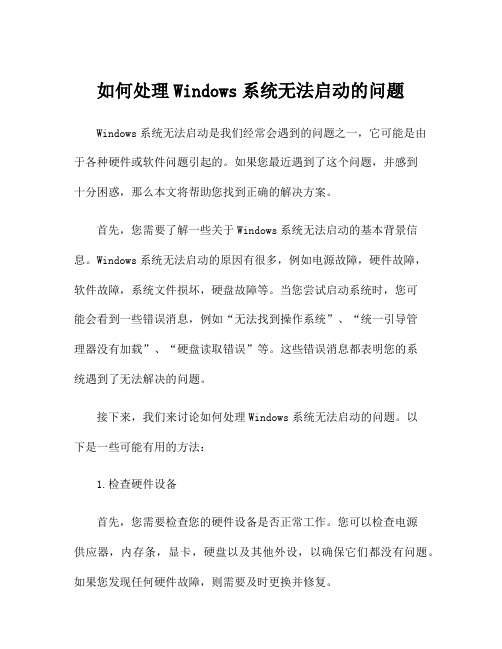
如何处理Windows系统无法启动的问题Windows系统无法启动是我们经常会遇到的问题之一,它可能是由于各种硬件或软件问题引起的。
如果您最近遇到了这个问题,并感到十分困惑,那么本文将帮助您找到正确的解决方案。
首先,您需要了解一些关于Windows系统无法启动的基本背景信息。
Windows系统无法启动的原因有很多,例如电源故障,硬件故障,软件故障,系统文件损坏,硬盘故障等。
当您尝试启动系统时,您可能会看到一些错误消息,例如“无法找到操作系统”、“统一引导管理器没有加载”、“硬盘读取错误”等。
这些错误消息都表明您的系统遇到了无法解决的问题。
接下来,我们来讨论如何处理Windows系统无法启动的问题。
以下是一些可能有用的方法:1.检查硬件设备首先,您需要检查您的硬件设备是否正常工作。
您可以检查电源供应器,内存条,显卡,硬盘以及其他外设,以确保它们都没有问题。
如果您发现任何硬件故障,则需要及时更换并修复。
2.检查启动选项如果您的系统能够启动,但无法进入Windows界面,则需要检查启动选项。
您可以按下F8键或者DEL键在BIOS中进入修复模式,从而尝试更改启动选项。
选择“最后一次正常启动的配置”或“安全模式”等选项,尝试启动系统。
如果您的系统能够正常启动,那么这表明您的问题可能是由于一些错误的启动选项引起的。
3.磁盘检查您也可以尝试进行磁盘检查。
在Windows启动时,可以选择进入Windows恢复环境,以进入系统维护模式并进行磁盘检查。
打开命令提示符,输入“chkdsk /f/r”命令以进行完整性检查和修复。
4.使用Windows安全模式可以尝试进入“安全模式”进行修复。
通过安全模式来启动Windows,您可以禁止加载所有不必要的驱动程序和服务,以便更容易诊断和解决问题。
如果您无法解决问题,请尝试使用Windows安装光盘或USB来修复系统。
这是一种非常好的方法,因为它允许您使用Windows恢复工具来修复操作系统,包括恢复损坏的或缺失的系统文件,重新安装Windows系统文件,并重新配置Windows启动项。
U盘安装pe系统蓝屏无法启动怎么解决.doc

U盘安装pe系统蓝屏无法启动怎么解决常见解决方法:1、出现蓝屏问题首先我们要想到的可能是启动盘的问题,这种情况下你换台电脑试试,看是否能启动,如果不能正常启动的话,那就是你的启动盘自身的问题了。
不过这种情况出现的较少,但也应该先行检测。
2、如果你的启动盘正常的话,那就要考虑硬盘原因了。
蓝屏有可能和你的硬盘模式有关系,我们可以进入BIOS 设置一下硬盘模式,IDE模式和AHCI模式两种切换一下,就应该可以解决的。
如果还不行,就要检查硬盘是不是有坏道了,用硬盘检测工具测试一下看看,这种工具现在有很多也很方便。
3、如果硬盘也是正常的话,就需要查看内存了,拔下内存,用橡皮擦内存的那个金属指,然后再安装试试。
查看是否是内存的问题。
相关阅读:电脑无法开机、黑屏的故障排解很多时候我们会遇到按动计算机POWER键后,计算机无法启动,没有任何开机自检或进入操作系统的现象,常常使用户无法处理和影响正常使用。
在此我们对常见的故障现象、分析和解决方法做简单分析,希望对遇到此类问题的用户有所帮助。
按动POWER键后无任何反映故障现象:开机后屏幕没有任何显示,没有听到主板喇叭的滴声。
故障分析:主板COMS芯片内部BIOS数据被CIH病毒或静电等问题损坏损坏,无法读取,系统启动无法完成自检,所以无法启动。
已知解决方法:联系主板厂商更换新的COMS芯片或者找主板厂商提供的BIOS文件使用烧录器写入。
故障现象:按动POWER键后,光驱灯闪烁,主板电源提示灯亮,电源正常,但是屏幕无显示,没有滴声。
故障分析:CUP损坏后会出现此现象,BIOS在自检过程中首先对CPU检查,CPU损坏无法通过自检,计算机无法启动。
已知解决方法:检查CPU是否安装正确,检查CPU核心是否损坏,使用替换法检查CPU是否损坏,如果CPU损坏,更换CPU。
故障现象:开机无任何显示,也无提示,主板电源正常,CUP正常,风扇正常,但屏幕无显示。
也无自检通过的滴声。
电脑开机后出现无法启动Windows该怎么办
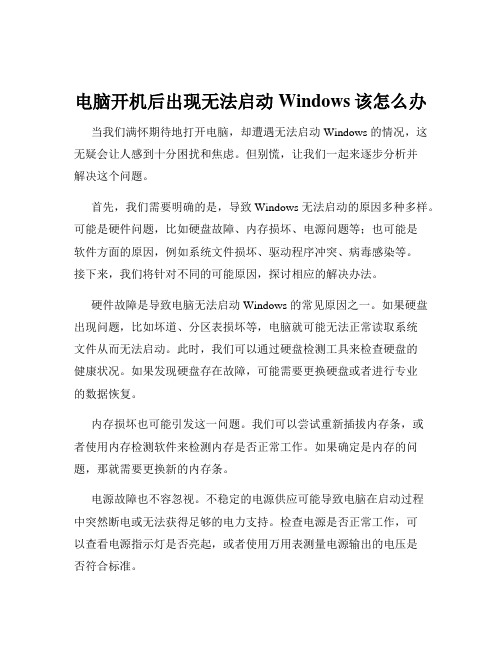
电脑开机后出现无法启动Windows该怎么办当我们满怀期待地打开电脑,却遭遇无法启动 Windows 的情况,这无疑会让人感到十分困扰和焦虑。
但别慌,让我们一起来逐步分析并解决这个问题。
首先,我们需要明确的是,导致 Windows 无法启动的原因多种多样。
可能是硬件问题,比如硬盘故障、内存损坏、电源问题等;也可能是软件方面的原因,例如系统文件损坏、驱动程序冲突、病毒感染等。
接下来,我们将针对不同的可能原因,探讨相应的解决办法。
硬件故障是导致电脑无法启动 Windows 的常见原因之一。
如果硬盘出现问题,比如坏道、分区表损坏等,电脑就可能无法正常读取系统文件从而无法启动。
此时,我们可以通过硬盘检测工具来检查硬盘的健康状况。
如果发现硬盘存在故障,可能需要更换硬盘或者进行专业的数据恢复。
内存损坏也可能引发这一问题。
我们可以尝试重新插拔内存条,或者使用内存检测软件来检测内存是否正常工作。
如果确定是内存的问题,那就需要更换新的内存条。
电源故障也不容忽视。
不稳定的电源供应可能导致电脑在启动过程中突然断电或无法获得足够的电力支持。
检查电源是否正常工作,可以查看电源指示灯是否亮起,或者使用万用表测量电源输出的电压是否符合标准。
除了硬件,软件问题同样可能导致 Windows 无法启动。
系统文件损坏是比较常见的情况之一。
这可能是由于不正常的关机、病毒攻击或者安装不兼容的软件导致的。
在这种情况下,我们可以尝试进入Windows 恢复环境进行修复。
大多数 Windows 系统都提供了自动修复的选项,我们可以按照提示进行操作。
驱动程序冲突也可能导致启动问题。
如果近期更新了驱动程序,特别是显卡、声卡等重要设备的驱动,可能会出现兼容性问题。
我们可以在安全模式下卸载最近安装的驱动程序,然后重新启动电脑,看看是否能够正常启动。
病毒感染也是一个潜在的原因。
有些病毒会破坏系统文件,导致Windows 无法正常启动。
此时,我们需要使用杀毒软件进行全面扫描和清除病毒。
电脑无法 正确启动操作系统该如何处理

电脑无法正确启动操作系统该如何处理在我们日常使用电脑的过程中,难免会遇到电脑无法正确启动操作系统的情况。
这无疑是一件让人十分头疼的事情,但是别着急,接下来让我们一起逐步分析可能的原因,并找到对应的解决办法。
首先,电源问题可能是导致电脑无法启动操作系统的一个常见因素。
如果电源插头没有插好,或者电源线出现损坏,电脑就无法获得足够的电力供应,自然也就无法正常启动。
所以,第一步要检查电源插头是否牢固地插在插座上,电源线是否有破损、断裂等情况。
硬件故障也是一个需要重点关注的方面。
比如,硬盘出现问题时,操作系统的数据无法正常读取,电脑就难以启动。
硬盘可能会因为物理损伤、坏道或者老化等原因而失效。
这时候,可以通过听硬盘转动的声音来初步判断是否正常。
如果听到异常的噪音,如咔咔声、摩擦声等,那很可能是硬盘出了故障。
另外,内存故障也可能导致电脑无法正常启动。
内存接触不良或者损坏,会导致系统无法加载所需的数据。
可以尝试重新插拔内存条,清理内存条的金手指部分,以排除接触不良的问题。
如果问题仍然存在,可能需要更换内存条。
主板故障同样会影响电脑的启动。
主板上的电容鼓包、电路短路等问题都可能导致电脑无法正常工作。
对于主板故障,一般需要专业的维修人员进行检测和维修。
除了硬件方面的原因,软件问题也不容忽视。
操作系统文件损坏是比较常见的软件故障。
可能是由于突然断电、病毒感染或者错误的操作导致系统文件丢失或损坏。
在这种情况下,可以尝试使用系统自带的修复工具进行修复,或者重装操作系统。
驱动程序冲突也可能导致电脑无法启动。
某些新安装的硬件驱动程序与系统不兼容,或者多个驱动程序之间发生冲突,都可能引发启动问题。
可以进入安全模式,卸载最近安装的驱动程序,然后重新启动电脑,看看是否能够正常启动。
病毒和恶意软件的感染也可能是罪魁祸首。
它们可能会破坏系统文件,篡改系统设置,导致操作系统无法正常启动。
使用杀毒软件进行全面扫描和清除病毒是一个有效的解决办法。
电脑开机后出现Windows启动失败该如何修复
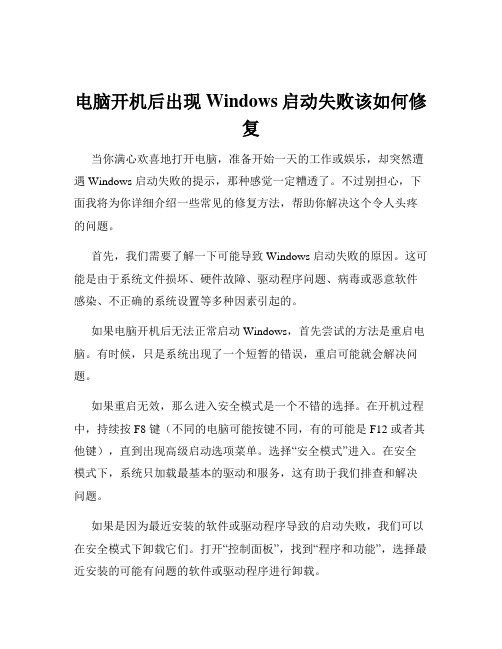
电脑开机后出现Windows启动失败该如何修复当你满心欢喜地打开电脑,准备开始一天的工作或娱乐,却突然遭遇 Windows 启动失败的提示,那种感觉一定糟透了。
不过别担心,下面我将为你详细介绍一些常见的修复方法,帮助你解决这个令人头疼的问题。
首先,我们需要了解一下可能导致 Windows 启动失败的原因。
这可能是由于系统文件损坏、硬件故障、驱动程序问题、病毒或恶意软件感染、不正确的系统设置等多种因素引起的。
如果电脑开机后无法正常启动 Windows,首先尝试的方法是重启电脑。
有时候,只是系统出现了一个短暂的错误,重启可能就会解决问题。
如果重启无效,那么进入安全模式是一个不错的选择。
在开机过程中,持续按 F8 键(不同的电脑可能按键不同,有的可能是 F12 或者其他键),直到出现高级启动选项菜单。
选择“安全模式”进入。
在安全模式下,系统只加载最基本的驱动和服务,这有助于我们排查和解决问题。
如果是因为最近安装的软件或驱动程序导致的启动失败,我们可以在安全模式下卸载它们。
打开“控制面板”,找到“程序和功能”,选择最近安装的可能有问题的软件或驱动程序进行卸载。
另外,系统文件检查工具(SFC)也是一个很有用的工具。
在命令提示符(管理员模式)中输入“sfc /scannow”命令,系统会自动检查并修复损坏的系统文件。
如果问题仍然存在,可能是硬盘出现了故障。
可以通过硬盘检测工具来检查硬盘是否有坏道或其他问题。
如果发现硬盘有问题,可能需要更换硬盘或者进行专业的数据恢复。
病毒或恶意软件感染也可能导致 Windows 启动失败。
使用可靠的杀毒软件进行全面扫描和清除病毒。
还有一种情况是 BIOS 设置不正确。
进入 BIOS 设置界面(通常在开机时按 Del 键或 F2 键),检查启动顺序、硬盘设置等是否正确。
如果以上方法都无法解决问题,可能需要考虑进行系统还原。
前提是你之前创建了系统还原点。
在安全模式下,依次点击“开始” “所有程序” “附件” “系统工具” “系统还原”,按照提示操作即可。
重装系统时重启电脑总是显示windows无法启动,原因可能是最近更改了硬件或软件
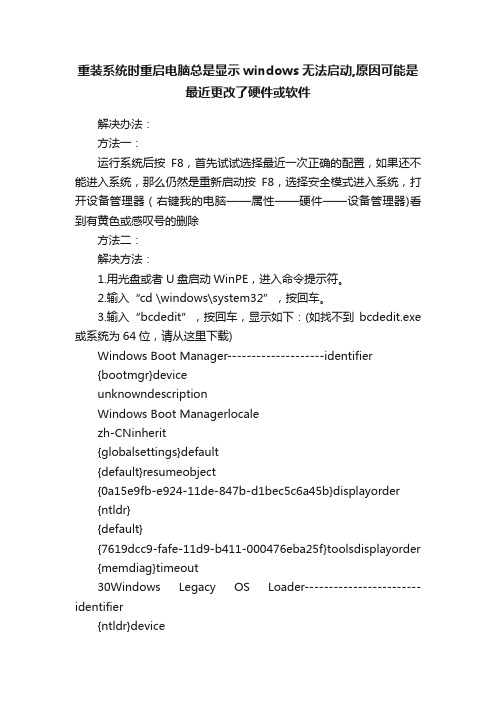
重装系统时重启电脑总是显示windows无法启动,原因可能是最近更改了硬件或软件解决办法:方法一:运行系统后按F8,首先试试选择最近一次正确的配置,如果还不能进入系统,那么仍然是重新启动按F8,选择安全模式进入系统,打开设备管理器(右键我的电脑——属性——硬件——设备管理器)看到有黄色或感叹号的删除方法二:解决方法:1.用光盘或者U盘启动WinPE,进入命令提示符。
2.输入“cd \windows\system32”,按回车。
3.输入“bcdedit”,按回车,显示如下:(如找不到bcdedit.exe 或系统为64位,请从这里下载)Windows Boot Manager--------------------identifier{bootmgr}deviceunknowndescriptionWindows Boot Managerlocalezh-CNinherit{globalsettings}default{default}resumeobject{0a15e9fb-e924-11de-847b-d1bec5c6a45b}displayorder{ntldr}{default}{7619dcc9-fafe-11d9-b411-000476eba25f}toolsdisplayorder {memdiag}timeout30Windows Legacy OS Loader------------------------identifier{ntldr}deviceunknownpath\ntldrdescription早期版本的 WindowsWindows Boot Loader-------------------identifier {default}deviceunknownpath\Windows\system32\winload.exedescriptionWindows 7localezh-CNinherit{bootloadersettings}recoverysequence{0a15e9fd-e924-11de-847b-d1bec5c6a45b}recoveryenabledYesosdeviceunknownsystemroot\Windowsresumeobject{0a15e9fb-e924-11de-847b-d1bec5c6a45b}nxOptIn4.请注意上面的“unknow”部分,需要bcdedit进行修改。
U盘打不开的紧急处理方法
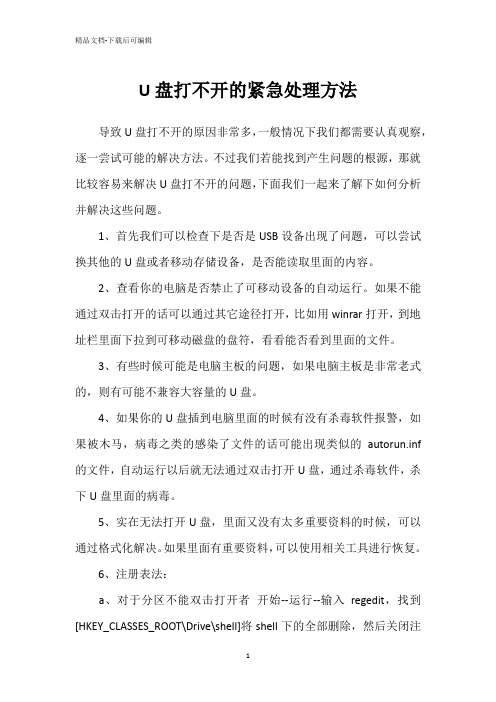
U盘打不开的紧急处理方法导致U盘打不开的原因非常多,一般情况下我们都需要认真观察,逐一尝试可能的解决方法。
不过我们若能找到产生问题的根源,那就比较容易来解决U盘打不开的问题,下面我们一起来了解下如何分析并解决这些问题。
1、首先我们可以检查下是否是USB设备出现了问题,可以尝试换其他的U盘或者移动存储设备,是否能读取里面的内容。
2、查看你的电脑是否禁止了可移动设备的自动运行。
如果不能通过双击打开的话可以通过其它途径打开,比如用winrar打开,到地址栏里面下拉到可移动磁盘的盘符,看看能否看到里面的文件。
3、有些时候可能是电脑主板的问题,如果电脑主板是非常老式的,则有可能不兼容大容量的U盘。
4、如果你的U盘插到电脑里面的时候有没有杀毒软件报警,如果被木马,病毒之类的感染了文件的话可能出现类似的autorun.inf 的文件,自动运行以后就无法通过双击打开U盘,通过杀毒软件,杀下U盘里面的病毒。
5、实在无法打开U盘,里面又没有太多重要资料的时候,可以通过格式化解决。
如果里面有重要资料,可以使用相关工具进行恢复。
6、注册表法:a、对于分区不能双击打开者开始--运行--输入regedit,找到[HKEY_CLASSES_ROOT\Drive\shell]将shell下的全部删除,然后关闭注册表,按键盘F5刷新,双击分区再看。
b、对于文件夹不能双击打开者开始--运行--输入regedit,找到[HKEY_CLASSES_ROOT\Directory\shell]将shell下的全部删除,然后关闭注册表,按键盘F5刷新,双击分区再看。
关于U盘打不开的紧急处理方法暂时有这么多,其它方法还有使用量产工具,关于U盘量产工具的使用相对比较复杂,如果有想尝试的朋友也可以通过本网站查找相关教程,相信一定能对你有所帮助。
u盘安装系统,电脑开机不了的问题,电脑反应慢解决方案

以往用光盘装系统,必须调整启动项为光驱启动,而现在我们要用U盘装系统,所以要调整为U盘启动。关于这个,不同电脑 不同版本的bios有不同的设置方法,不过都大同小异,目的就是让电脑的第一启动项变为U盘启动。下面我们举例几个不同 bios的调整方法。
最常见的Phoenix-Award的bios选项,选择USB-HDD即可
选择要恢复的磁盘
10、关闭磁盘索引 打开我的电脑,右击驱动器,选“属性”,取消“使用索引以便快速查找文件”前面的勾。 11、禁用多余的服务组件 右键单击“我的电脑”--“管理”--“服务和应用程序”--“服务”,在右窗格将不需要的服务设为禁用或手动。 12、关闭华生医生Dr.Watson 单击“开始”--“运行”--输入“drwtsn32”命令,打开华生医生Dr.Watson 窗口,只保留“转储全部线程上下文”选项,取消其选项前边 勾。
怎么个随心所欲法?能直接对C盘进行格式化操作,这个够震撼了吧?在安装新的XP 前,我们先对C盘进行格式化操作。 用U盘上的WinPE把电脑里的C盘格式化后启动另外一个WinPE自带的软件诺顿Ghost。用它来把系统的ghost镜像恢复到之前 被格式化的电脑的C盘里。(这里介绍一下ghost镜像,网上下载ghost版系统镜像ISO格式,用解压文件把WINXPSP3.GHO这 个文件解压到指定文件夹,u盘也可以;到u盘一定要做完启动盘之后再考入) 跟平时使用GHOST的步骤没什么两样
dell品牌机的bios调整选项
ThinkPad系列笔记本的BIOS
惠普商用系列笔记本的BIOS 可以看到以上的bios选项都各不相同,但是调整的选项都是为了一个目的:把电脑的启动项设为从USB设备启动,这样才能达 到从U盘启动电脑的效果。 ●用能启动的U盘安装XP 先把具备启动功能的U盘接上电脑 启动电脑
电脑使用U盘重装系统后无法开机怎么解决

电脑使用U盘重装系统后无法开机怎么解决很多用户喜欢重装系统来提高电脑某些性能,但是使用U盘重装后发现无法开机。
这种情况该怎么应对呢?下面小编讲讲导致U盘重装系统后无法开机的原因和解决方法。
1、主板方面发生故障主要是主板上的硬盘控制器有问题,造成数据传输不稳定,错误率太高,才会导致无法开机的现象。
解决办法:可以查阅主板手册关于CMOS跳线的的信息并清除CMOS,不过这里要注意:在清除CMOS设置时必须拔掉主机电源线或者把主机电源的开关设置为off或0。
2、硬件更换或改变导致的当主机的硬件配置有变化的时候,重装系统之后电脑启动会使用POST功能,但是系统无法识别新添加的硬件,还是会按照老的配置进行启动,所以就会发生无法正常开机的故障了。
(也有可能是新添加的硬件兼容性不好)解决办法:恢复硬件改变前的状态,检查系统是否能够正常启动。
3、主引导区的数据被破坏当主引导区的内容被病毒破坏或者被其他程序篡改,就会导致死机无法开机。
解决办法:对于硬盘的主引导区的引导程序被破坏,我们可以使用Fdisk/MBR命令进行修复,或者使用KV3000的磁盘编辑功能查找0道0面的其他62个扇区是否有备份的主引导区程序,将其还原至0道0面0区即可。
4、BIOS设置错误当BIOS设置错误时,硬盘模式设置有错误的时候,内存的读写参数设置有错误等都会造成不能正常启动开机的故障。
解决办法:可以尝试着重新配置BIOS中的“PNP/PCI configuration”和“Reset Configuration Data”,选项设置分别为“YES”和“Enabled”。
也可以使“Force Update ESCD”的BIOS选项设置为“Enabled”,这2种设置都可以尝试一下,然后存盘退出,再尝试看能否正常启动。
相关阅读:电脑不能开机原因分析:1、首先,回想一下我们上一次正常操作电脑前后有没有非正常使用电脑,比如搬运、碰撞、进水等等。
如果有这类情况,建议重新插拔插座、电源试试,检查电脑电源键是否损坏。
u盘装系统后系统一直黑屏不能开机怎么回事

u盘装系统后系统一直黑屏不能开机怎么回事电脑或者手机不能开机故障相信很多用户都遇到过,原因也有很多,我们需要从硬件和软件方面考虑,近来有用户反映,用u盘装系统后开机出现了黑屏提示:“Error:cannot load file(code:5555h)”,这是怎么回事?这种情况怎么解决呢?下面就随的小编一起来看看u盘装系统后系统不能进入一直黑屏的原因分析及解决方法。
原因分析:这是由于找不到系统引导的原因,即用户在装系统时设置为u盘启动,但是完成安装后没有改回硬盘启动。
解决方法:1、重启电脑后按相应的快捷键进入BIOS设置界面;2、进入BOOT菜单,移至“Boot Device Priority”,按回车后选择“Hard Disk Drive”,通过“Page Up”(PS:↑方向键)将其移至第一项;3、最后按F10保存并退出即可。
补充:最常见的电脑不能开机的排除方法电脑开机没反应最常见的有:电脑主机电源线没接好、显示器开关没打开、显示器电源或显示器数据线接触不良。
当发现电脑开机没反应,我们需要首先观察电脑按下开机键后,电脑的电源指示灯是否是亮着的,当电源指示灯都不亮,那么很可能是供电有问题,可以查看下主机电源线与外部电源是否连接好,是否有线路故障等,当电脑电源不良也会出现电脑开机没反应,这些需要做些简单的排除去确认。
当电脑指示灯亮,电脑内部CPU风扇正常转,那么一般来说可以初步的判断为电源没什么大问题,我们再去检查下显示器,看下显示器电源指示灯是否亮着,显示器数据线是否连接良好。
同时观察下电脑键盘与鼠标指示灯是否是亮的,一般如果主机没什么问题,电脑键盘指示灯与鼠标指示灯都是正常亮着的,这种情况问题往往出现在显示器上,如显示器开关没打开,显示器数据线没接好,或者显示器电源有故障等。
以上电脑开机没反应,我们经过简单排查找不到问题的话,建议使用替换法,如怀疑显示器有问题,可以拿个好的过来试试,问题依旧,把数据线也换个试试,如果依然不行,那么问题很可能出现在主机上了,总之能排除的尽量排除,这样也就越来越容易找到问题所在了相关阅读:电脑故障导致的电脑开机没反应解决方法电脑开机无显示故障的排除方法。
u盘系统无法启动的解决方法

u盘系统无法启动的解决方法
有时候出现了U盘启动不来,不能进入PE的情况,那么该如何解决这个问题呢?下面由店铺为你提供u盘系统无法启动的解决方法。
u盘系统无法启动的解决方法
分析u盘装系统无法进入pe原因:
一、U盘自身的原因:
可以在别的电脑上试试U盘是否可读,如果不可以的话,那就换过一个U盘。
二、PE系统本身的问题
检查是不是PE系统本身有损坏,我们可以用PE制作工具来进行“模拟启动”的检查。
模拟启动如果顺利进入U盘装机大师PE页面,则说明PE系统是正常的。
如果不能进入U盘装机大师PE系统,便点击一键制作U盘启动盘,重新制作盘PE系统,所以设置默认就额可以了。
三、如果上述两个都没有问题,便进行下一步的BIOS设置检测:
1、首先要确保BIOS设置中的USB并没有被禁用。
(这里以联想BIOS设置为例)
2、然后确认Quick Boot是否开启。
3、接着确认传统模式是否开启。
4、还有确认主板模式是不是正确。
5、并确认U盘是否是第一启动的位置。
以上便是u盘装系统无法进入pe 的原因和解决方法了。
小编最后友情提示,也是最重要的一点那就是U盘插入BIOS时一定要在通电的情况下,通常U盘上都会出现亮灯的,如果亮灯就说明通电了。
u盘系统无法启动的解决方法将本文的Word文档下载到电脑,方便收藏和打印推荐度:点击下载文档文档为doc格式。
U盘启动失败的原因有哪些
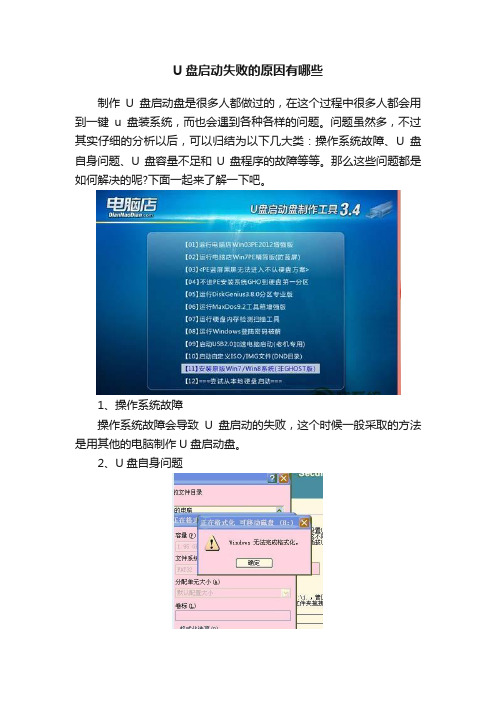
U盘启动失败的原因有哪些
制作U盘启动盘是很多人都做过的,在这个过程中很多人都会用到一键u盘装系统,而也会遇到各种各样的问题。
问题虽然多,不过其实仔细的分析以后,可以归结为以下几大类:操作系统故障、U盘自身问题、U盘容量不足和U盘程序的故障等等。
那么这些问题都是如何解决的呢?下面一起来了解一下吧。
1、操作系统故障
操作系统故障会导致U盘启动的失败,这个时候一般采取的方法是用其他的电脑制作U盘启动盘。
2、U盘自身问题
U盘自身问题主要有自身的程序和文件相互之间可能存在着冲突,那么在制作启动盘的时候就可能导致失败。
针对这个问题,一般的解决方法是先对U盘进行格式化,之后再对U盘启动盘进行制作。
3、U盘容量不足
U盘装系统固然好用,不过可能会由于U盘容量不足而导致启动盘制作的失败。
这时候首先就要及时检查U盘容量,看看是否充足,然后再对U盘质量进行检查,质量次的尽量不要使用。
一般常用的U 盘启动盘制作工具启动的时候占用的内存都达到了四百M,还需要加入GHO镜像文件才能够正常充足,因此U盘的容量至少要达到3G。
4、杀毒软件拦截住了
在U盘启动盘制作的时候可能修改了程序,就会使杀毒软件对其进行拦截,导致了U盘启动盘制作的失败。
这时候就要先把杀毒工具关闭,等到制作完成后再打开。
电脑重装系统第二天后又开不了机,总是显示windows未能启动,什么原因

电脑重装系统第二天后又开不了机,总是显示windows未能启动,什么原因电脑重装系统第二天后又开不了机,总是显示windows未能启动,什么原因这个系统的兼容性太差了,到萝卜家园U盘启动盘制作工具找技术员要个系统,然后用U盘装系统。
萝卜家园U盘启动盘是U盘装系统和维护电脑的专业工具,一键自动安装制作,没有什么系统基础技术的朋友也会掌握使用。
用360重装系统电脑重启显示Windows未能启动开机按F8选“最近一次的正确配置”回车修复。
1、如果故障依旧,请你用系统自带的系统还原,还原到你没有出现这次故障的时候修复(如果正常模式恢复失败,请开机按F8进入到安全模式中使用系统还原)。
2、如果无法进入安全模式进行系统还原。
可开机按F8进入“带命令提示的安全模式”回车,可以在命令提示符中输入C:\Windows\system32\restore\rstrui 命令回车(以系统所在盘符为C盘为例),同样也可打开系统还原操作界面,以实现系统还原。
3、如果故障依旧,使用系统盘修复,打开命令提示符输入SFC /SCANNOW 回车(SFC和/之间有一个空格),插入原装系统盘修复系统,系统会自动对比修复的。
4、如果故障依旧,建议重装操作系统。
电脑重装系统时总是显示正在启动好像是硬盘的问题,接触的问题,拆开把线都弄一下,另外你装个别的系统,因为有的系统很挑,跟硬件不匹配就进不了。
苹果一体机为什么重装系统二天后又开不了机楼主,你有说你这计算机的状况么?有说重装前后的计算机状况么谁知道你怎么装的系统指不定就是被你给整坏了!重装XP系统后,第二天开机开不了反复重启是什么原因?1.电源问题。
2.硬盘问题。
3.系统问题。
如以上都没问题,建议拔掉内存条重插,主板电池扣掉放电。
不行就重装系统,最简单直接的办法电脑重装系统两天又说丢失文件开不了机什么原因可能是硬件出问题了。
检查一下硬盘。
电脑系统重装不了,显示windows错误未能启动。
常见启动U盘失败的原因及解决方法
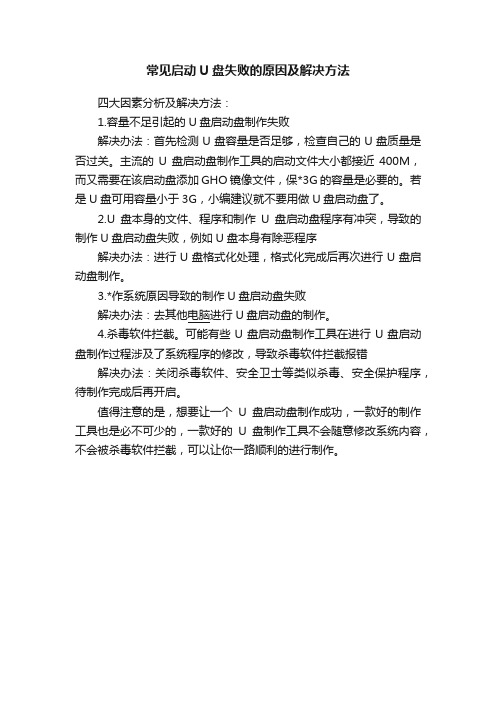
常见启动U盘失败的原因及解决方法
四大因素分析及解决方法:
1.容量不足引起的U盘启动盘制作失败
解决办法:首先检测U盘容量是否足够,检查自己的U盘质量是否过关。
主流的U盘启动盘制作工具的启动文件大小都接近400M,而又需要在该启动盘添加GHO镜像文件,保*3G的容量是必要的。
若是U盘可用容量小于3G,小编建议就不要用做U盘启动盘了。
2.U盘本身的文件、程序和制作U盘启动盘程序有冲突,导致的制作U盘启动盘失败,例如U盘本身有除恶程序
解决办法:进行U盘格式化处理,格式化完成后再次进行U盘启动盘制作。
3.*作系统原因导致的制作U盘启动盘失败
解决办法:去其他电脑进行U盘启动盘的制作。
4.杀毒软件拦截。
可能有些U盘启动盘制作工具在进行U盘启动盘制作过程涉及了系统程序的修改,导致杀毒软件拦截报错解决办法:关闭杀毒软件、安全卫士等类似杀毒、安全保护程序,待制作完成后再开启。
值得注意的是,想要让一个U盘启动盘制作成功,一款好的制作工具也是必不可少的,一款好的U盘制作工具不会随意修改系统内容,不会被杀毒软件拦截,可以让你一路顺利的进行制作。
为什么有的电脑插上U盘就开不了机?太诡异了
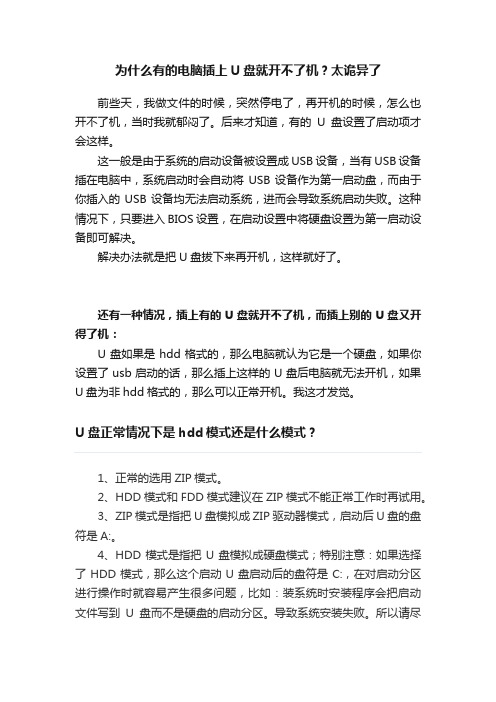
为什么有的电脑插上U盘就开不了机?太诡异了前些天,我做文件的时候,突然停电了,再开机的时候,怎么也开不了机,当时我就郁闷了。
后来才知道,有的U盘设置了启动项才会这样。
这一般是由于系统的启动设备被设置成USB设备,当有USB设备插在电脑中,系统启动时会自动将USB设备作为第一启动盘,而由于你插入的USB设备均无法启动系统,进而会导致系统启动失败。
这种情况下,只要进入BIOS设置,在启动设置中将硬盘设置为第一启动设备即可解决。
解决办法就是把U盘拔下来再开机,这样就好了。
还有一种情况,插上有的U盘就开不了机,而插上别的U盘又开得了机:U盘如果是hdd格式的,那么电脑就认为它是一个硬盘,如果你设置了usb启动的话,那么插上这样的U盘后电脑就无法开机,如果U盘为非hdd格式的,那么可以正常开机。
我这才发觉。
U盘正常情况下是hdd模式还是什么模式?1、正常的选用ZIP模式。
2、HDD模式和FDD模式建议在ZIP模式不能正常工作时再试用。
3、ZIP模式是指把U盘模拟成ZIP驱动器模式,启动后U盘的盘符是A:。
4、HDD模式是指把U盘模拟成硬盘模式;特别注意:如果选择了HDD模式,那么这个启动U盘启动后的盘符是C:,在对启动分区进行操作时就容易产生很多问题,比如:装系统时安装程序会把启动文件写到U盘而不是硬盘的启动分区。
导致系统安装失败。
所以请尽量先选择ZIP模式。
5、FDD模式是指把U盘模拟成软驱模式,启动后U盘的盘符是A:,这个模式的U盘在一些支持USB-FDD启动的机器上启动时会找不到U盘,所以请酌情使用。
6、另外如果U盘容量超过了756M,就只能用HDD模式,小于等于256M可以用ZIP模式。
实质区别在于引导代码不同,把U盘(或其他移动存储设备)虚拟成其他(一般是成熟老旧的设备)设备,如软盘来进行引导,这样就可能出现兼容性问题,对于老芯片主板,比较旧的电脑,ZIP兼容性最好.至于启动后的盘符问题,这个得看你的习惯了,菜鸟最好不要选HDD,否则容易把系统分区覆盖掉,可以用DiskGen找回分区表。
ghost安装系统或一键还原系统后不能开机的解决方法

ghost安装系统或一键还原系统后不能开机的解决方法
ghost安装系统或一键还原系统后不能开机的解决方法很多朋友在给电脑重新安装系统(ghost)或一键还原系统后会遇到系统不能启动的情况,我现在给出解决办法,可能不是第一个,不过还是希望能帮到大家。
大家重装系统或一键还原后,重启,到下面的界面就不动了
解决办法,插上U盘(U盘必须带启动,可以用U盘装系统的),选择从U盘启动
选择“运行硬盘分区工具集”(注:每个人的U盘启动不同,选
择也就不同,根据自己的U盘启动选择相应的选项)
选择“运行DiskGenius 2010”
选择你的电脑硬盘,选择系统安装的分区(一般为“主分区”)
选择工具栏上的“硬盘(D)”
在下拉菜单中选择“重建主引导记录(MBR)”
选择“是(Y)”
完成后确定
最好是把硬盘的每个分区都按照上面的方法重建主引导记录(MBR)
完成后重启电脑,电脑正常启动
进入到欢迎界面
电脑正常进入系统。
- 1、下载文档前请自行甄别文档内容的完整性,平台不提供额外的编辑、内容补充、找答案等附加服务。
- 2、"仅部分预览"的文档,不可在线预览部分如存在完整性等问题,可反馈申请退款(可完整预览的文档不适用该条件!)。
- 3、如文档侵犯您的权益,请联系客服反馈,我们会尽快为您处理(人工客服工作时间:9:00-18:30)。
1、主引导区的数据被破坏
当主引导区的内容被病毒破坏或者被其他程序篡改,就会导致死机无法开机。
解决办法:对于硬盘的主引导区的引导程序被破坏,我们可以使用Fdisk/MBR命令进行修复,或者使用KV3000的磁盘编辑功能查找0道0面的其他62个扇区是否有备份的主引导区程序,将其还原至0道0面0区即可。
2、主板方面发生故障
主要是主板上的硬盘控制器有问题,造成数据传输不稳定,错误率太高,才会导致无法开机的现象。
解决办法:可以查阅主板手册关于CMOS跳线的的信息并清除CMOS,不过这里要注意:在清除CMOS设置时必须拔掉主机电源线或者把主机电源的开关设置为off或0。
3、硬件更换或改变导致的
当主机的硬件配置有变化的时候,重装系统之后电脑启动会使用POST功能,但是系统无法识别新添加的硬件,还是会按照老的配置进行启动,所以就会发生无法正常开机的故障了。
(也有可能是新添加的硬件兼容性不好)
解决办法:恢复硬件改变前的状态,检查系统是否能够正常启动。
4、BIOS设置错误
当BIOS设置错误时,硬盘模式设置有错误的时候,内存的读写参数设置有错误等都会造成不能正常启动开机的故障。
解决办法:可以尝试着重新配置BIOS中的PNP/PCI configuration和Reset Configuration Data,选项设置分别为YES和Enabled。
也可以使Force Update ESCD的BIOS选项设置为Enabled,这2种设置都可以尝试一下,然后存盘退出,再尝试看能否正常启动。
根据上述了解之后,我们可以知道U盘重装windows系统后无法开机的原因大概有这么几个。
